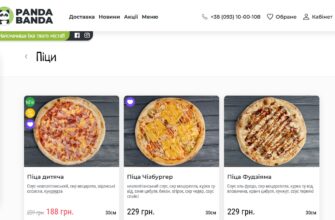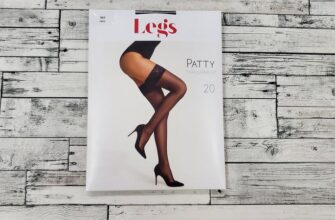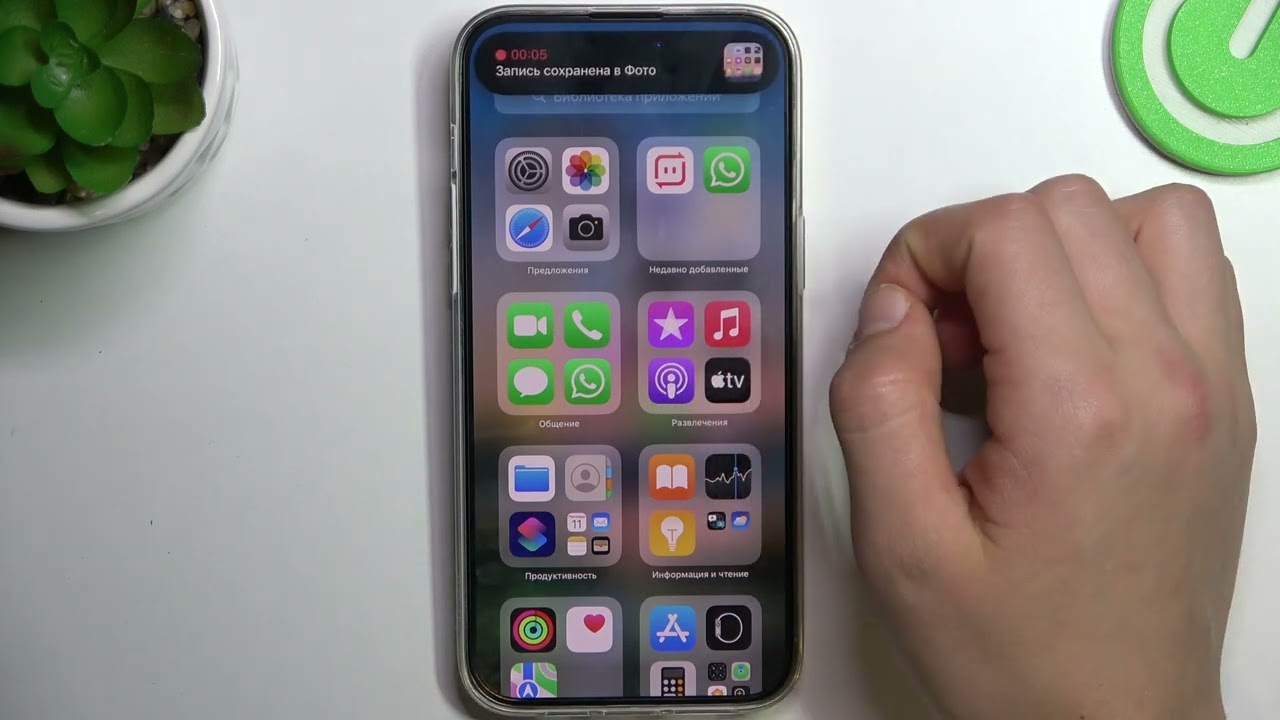 Для чего нужна такая функция Айфона, как запись экрана? На самом деле, многие ею пользуются, еще больше владельцев «яблочных» смартфонов не знают, как это сделать и ищут ответы в интернете. Важная возможность для блогеров, тех, кто хочет визуализировать все, о чем они рассказывают, что несут в массы. Это может быть, к примеру, скрин товара, запись процесса гейминга, демонстрация работы в программе или приложении и т.п.. В любом случае, многим из нас хотя бы раз, но понадобится записать видео с дисплея собственного айфона, к примеру, если это айфон 14 Pro бу. Специалисты интернет-магазина подержанной техники «КАК НОВЫЙ» предлагают разобраться, Как это сделать.
Для чего нужна такая функция Айфона, как запись экрана? На самом деле, многие ею пользуются, еще больше владельцев «яблочных» смартфонов не знают, как это сделать и ищут ответы в интернете. Важная возможность для блогеров, тех, кто хочет визуализировать все, о чем они рассказывают, что несут в массы. Это может быть, к примеру, скрин товара, запись процесса гейминга, демонстрация работы в программе или приложении и т.п.. В любом случае, многим из нас хотя бы раз, но понадобится записать видео с дисплея собственного айфона, к примеру, если это айфон 14 Pro бу. Специалисты интернет-магазина подержанной техники «КАК НОВЫЙ» предлагают разобраться, Как это сделать.
До недавнего времени (к 2017 года) iOS не могла предложить базовый функционал для записи видеороликов с дисплея iPhone. Поэтому многие пользователи прибегали к посторонним решениям., делали джейлбрейк или пользовались онлайн-сервисами типа emu4ios.net. Понятно, что это требовало времени, программной волокиты. И все ради несколько секундного ролика. Точно неудобно! Сокровище, современный iPhone, в частности, айфон 14 О бу, имеют опцию записи экрана, воспользоваться которой очень легко. Вот краткая инструкция.
Как записать экран бу iPhone 14 Pro?
Чтобы использовать интегрированную функцию записи, нужно:
- разблокировать айфон и шагать «Система настройки» – «Пункт управления» – «Настроить элементы управления»;
- в появившемся окне со списком активных/неактивных функций найти «Запись экрана» и нажать зеленый «+»;
- свалиться с правого верхнего угла вниз, чтобы открыть «Панель управления», и найти новый виджет в виде квадрата с точкой внутри (кнопка старта приложения записи);
- кликнуть по кнопке – начнется 3-секундный отсчет, после чего последует запись.
Если планируете использовать опцию записи экрана на своем Айфоне 14 О бу, не лишним будет заглянуть в расширенные настройки. Итак:
- на несколько секунд зажимаем иконку, чтобы открыть дополнительные параметры – должно появиться окошко записи экрана iPhone;
- если нужно включить микрофон для записи ролика со звуком, нажмите соответствующий значок снизу;
- кликните «Начать запись» и запишите видео.
Чтобы завершить запись экрана, повторно зайдите в панель управления и щелкните по иконке. Или нажмите на красную линию сверху дисплея, что появилось с началом процесса записи. Должно появиться окно с вопросом «Остановить запись экрана» – подтвердите. Ролик, который вы только что сняли, автоматически сохранится в папке с фотографиями, где его можно просмотреть или отредактировать.
Выводы – как записать экран iPhone 14 Pro бу
Как видите, ничего сложного в том, чтобы сделать запись дисплея айфона, со звуком или без, нет. Главное, что и в новых «яблочных» телефонах эта функция присутствует, следовательно, позволяет делать крутой контент без особых проблем. Специалисты «КАК НОВЫЙ» надеются, что этот материал был полезен и вам. И напоминают, что если вы хотите себе одну из новейших моделей, купить iPhone 14 Pro бу недорого можно в интернет-магазине Харькова., Киеве, Днепре, Одессе и с доставкой по Украине. В ассортименте – все конфигурации памяти смартфонов Apple, б/у аппараты и витринные варианты с гарантией.